- Mwandishi Abigail Brown [email protected].
- Public 2024-01-07 19:07.
- Mwisho uliobadilishwa 2025-01-24 12:25.
Sasisho la Windows lipo ili kusaidia kurahisisha kusasisha Windows na viraka, vifurushi vya huduma na masasisho mapya zaidi. Jinsi rahisi inategemea jinsi Usasisho wa Windows unavyosanidiwa kupakua na kutumia masasisho.
Ulipowasha kompyuta yako mpya kwa mara ya kwanza au ulipokuwa ukikamilisha kusakinisha mfumo wako wa uendeshaji wa Windows, uliiambia Windows Update jinsi ulivyotaka ifanye kazi-kiotomatiki zaidi au mwongozo zaidi.
Ikiwa uamuzi wako wa awali haufanyiki, au unahitaji kubadilisha jinsi unavyofanya kazi ili kuepuka kurudia suala la kusasisha kiotomatiki, kama vile kinachotokea kwenye baadhi ya Jumanne za Patch, unaweza kurekebisha tu jinsi Windows inavyopokea na kusakinisha masasisho..
Kulingana na toleo lako la Windows, hii inaweza kumaanisha kupakua lakini si kusakinisha masasisho, kukuarifu lakini si kuyapakua, au hata kuzima Usasishaji wa Windows kabisa.
Muda Unaohitajika: Kubadilisha jinsi masasisho ya Windows yanavyopakuliwa na kusakinishwa kunapaswa kukuchukua dakika chache zaidi.
Microsoft ilifanya mabadiliko kwenye eneo na maneno ya Usasishaji wa Windows na mipangilio yake karibu kila wakati toleo jipya la Windows lilipotolewa. Ifuatayo ni seti tatu za maagizo ya kubadilisha/kuzima Usasishaji wa Windows: moja ya Windows 11, moja ya Windows 10, moja ya Windows 8, Windows 7 au Windows Vista, na moja ya Windows XP.
Je, huna uhakika ni toleo gani la Windows unaloendesha? Tumia Zana ya Taarifa ya Mfumo wa Lifewire ili kujua:
Ikiwa unabadilisha mipangilio ya Usasishaji wa Windows kwenye kifaa kingine na huna uhakika ni toleo gani linaloendesha, angalia Je, Nina Toleo Gani la Windows? kwa msaada.
Jinsi ya Kubadilisha Mipangilio ya Usasishaji wa Windows katika Windows 11
Mipangilio ya Usasishaji wa Windows katika Windows 11 haikubadilika sana kutoka kwa Windows 10, kando na vitu vidogo kama vile majina tofauti ya chaguo na mbinu unayochukua ili kufikia mipangilio.
-
Bofya-kulia kitufe cha Anza, na uchague Mipangilio. Pia unaweza kubofya kushoto kitufe cha Anza na utafute Mipangilio.

Image - Chagua Sasisho la Windows kutoka kwenye menyu iliyo upande wa kushoto.
-
Chagua Chaguo za Juu.

Image -
Chaguo hapa hudhibiti jinsi Windows 11 itapakua na kusakinisha masasisho ya mfumo wa uendeshaji na, ikichaguliwa, programu nyingine kutoka kwa Microsoft.

Image Tunapendekeza sana ufanye yafuatayo: washa Pokea masasisho ya bidhaa zingine za Microsoft na uwashe Pakua masasisho kupitia miunganisho inayopimwa. Mambo yote yakizingatiwa, hii ndiyo njia salama zaidi.
- Mabadiliko unayofanya kwenye mipangilio ya Usasishaji wa Windows 11 huhifadhiwa kiotomatiki. Unaweza kufunga dirisha la Mipangilio ukimaliza kubinafsisha mipangilio.
Haya hapa ni maelezo zaidi kuhusu mipangilio hii yote ambayo inapatikana kwako katika Usasishaji wa Windows wa Windows 11:
Pokea masasisho kwa bidhaa zingine za Microsoft: Kama inavyosikika, unaweza kuwa na Usasisho wa Windows ulete masasisho ya programu zingine za Microsoft ambazo umesakinisha, kama vile Microsoft Office.
Nisasishe: Kompyuta yako itazima na kuwasha upya PASAKA ili masasisho yakamilishe kusakinisha haraka iwezekanavyo. Utapata kidokezo cha kuwasha upya dakika 15 kabla halijafanyika ili uweze kuhifadhi kazi yako.
Pakua masasisho kupitia miunganisho inayopimwa: Utapokea masasisho ya kiotomatiki hata kama umeunganishwa kwenye "ikoni ya gia ya mipangilio katika kitambulisho cha Menyu ya Kuanza ya Windows=mntl-sc-block-image_1-0-3 /> alt="
Chagua Sasisho na Usalama.
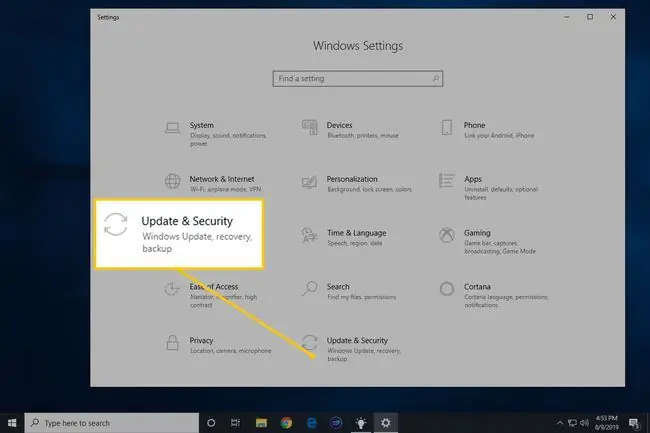
Chagua Chaguo za kina.
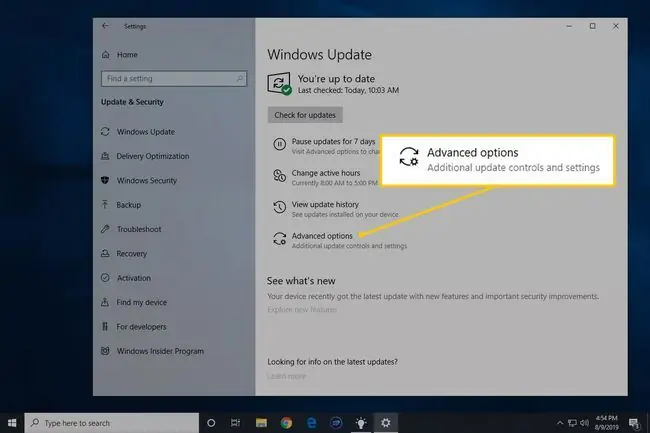
Mipangilio mbalimbali kwenye ukurasa huu hudhibiti jinsi Windows 10 itapakua na kusakinisha masasisho ya mfumo wa uendeshaji, na pengine programu nyingine, kutoka kwa Microsoft.
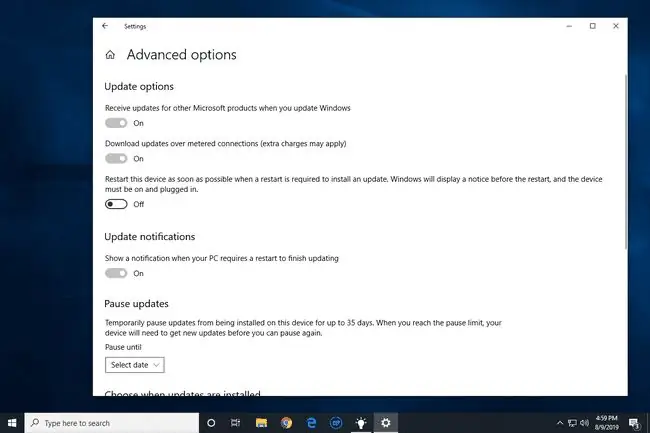
Tunapendekeza sana ufanye yafuatayo: washa Pokea masasisho ya bidhaa zingine za Microsoft unaposasisha Windows, washa Pakua masasisho kupitia miunganisho inayopima data (ada za ziada huenda zikatozwa), na usiwashe chaguo zozote za masasisho yaliyoahirishwa/kusitisha (kama unaziona).
Haya hapa ni maelezo zaidi kuhusu mipangilio yote "ya hali ya juu" ya Usasishaji wa Windows ambayo unapatikana katika Windows 10:
Sasisha arifa: Chagua chaguo hili ili kupakua kiotomatiki masasisho ya aina zote za usalama na zisizo za usalama. Utaambiwa wakati Windows inahitaji kuwasha upya ili kuzitumia, ili uweze kujiandaa kwa kuhifadhi kazi, n.k.
Hakuna njia rasmi ya kuzima kusasisha kiotomatiki katika Windows 10, wala hakuna njia moja kwa moja ya kuzima Usasishaji wa Windows kabisa.
Hivi ndivyo baadhi ya vitu vingine kwenye skrini ya Chaguo za Juu ni vya:
Pokea masasisho ya bidhaa zingine za Microsoft unaposasisha Windows: Hii ni maelezo ya kibinafsi sana. Tunapendekeza uangalie chaguo hili ili programu zingine za Microsoft ulizosakinisha zipate masasisho ya kiotomatiki, pia, kama Microsoft Office. (Sasisho za programu zako za Duka la Windows hushughulikiwa katika Duka. Fungua Mipangilio kutoka kwenye Duka kisha uwashe au uzime chaguo la Kusasisha kiotomatiki.)
Sitisha Masasisho: Kuchagua mojawapo ya chaguo hizi kutazuia Windows kusasisha kompyuta yako kwa siku kadhaa, hadi 35. Kipindi hicho kitakapokamilika, Usasishaji wa Windows utalazimika kusakinisha masasisho mapya zaidi kabla ya kuyasitisha tena.
Ahirisha visasisho: Kuna chaguo mbili za masasisho yaliyoahirishwa katika Windows 10, hukuruhusu kuchelewesha masasisho ya vipengele na/au masasisho ya ubora. Kufanya hivyo hukuwezesha kusubiri siku au miezi kadhaa kabla ya masasisho haya kusakinishwa kiotomatiki. Kuahirisha uboreshaji hakutumiki katika Windows 10 Nyumbani.
Kwenye skrini ya msingi ya Usasishaji wa Windows ni chaguo jingine:
Badilisha saa za kufanya kazi: Ikiwa Windows inawasha upya kwa masasisho unapotumia kompyuta yako, unaweza kurekebisha mpangilio huu ili kuwaambia Windows ukiwa kwenye kompyuta yako, hakikisha kwamba masasisho hayalazimishi kuanzisha upya wakati huo. Chagua chaguo otomatiki na Windows itachagua saa za kazi kulingana na shughuli zako.
Kulingana na toleo la Windows 10 unaloendesha, unaweza pia kuona chaguo zilizoorodheshwa hapa chini.
Chagua kiwango cha utayari wa tawi: Usasishaji wa Windows hukuwezesha kuchagua wakati wa kusakinisha masasisho. Unaweza kuchagua Idhaa ya Nusu Mwaka (Inayolengwa) kumaanisha kuwa sasisho liko tayari kwa watu wengi, au Kituo cha Nusu Mwaka ambacho kinarejelea masasisho ambayo yako tayari kwa matumizi makubwa katika mashirika.
Chagua jinsi masasisho yanawasilishwa: Chaguo hizi, ukiziona, hukuruhusu kuwezesha au kuzima upakuaji, pamoja na upakiaji, wa faili zinazohusiana na Usasisho wa Windows kote. mtandao wako wa ndani au hata mtandao mzima. Kushiriki katika Masasisho kutoka kwa programu zaidi ya mahali moja husaidia kuharakisha mchakato wa Usasishaji wa Windows katika Windows 10.
Pata miundo ya ndani: Ukiiona, inakuruhusu kujisajili ili kupata matoleo ya mapema ya masasisho makubwa ya Windows 10. Ikiwezeshwa, utakuwa na Fast au Chaguo za polepole, zinazoonyesha ni muda gani matoleo haya ya majaribio ya Windows 10 yatapatikana kwamba utayapata.
Jinsi ya Kubadilisha Mipangilio ya Usasishaji wa Windows katika Windows 8, 7, na Vista
Microsoft ilikomesha matumizi ya Windows 7 mnamo Januari 2020. Hiyo inamaanisha hakuna sasisho zaidi. Usaidizi wa Windows 8 uliisha mnamo 2016 na Vista iliisha miaka mingi kabla ya hapo. Ikiwa bado unatumia mojawapo ya matoleo hayo ya Windows huna chochote cha kuwa na wasiwasi kuhusu kwa sababu hakutakuwa na masasisho yoyote. Windows 8.1 bado itapata masasisho hadi Januari 10, 2023.
Matoleo haya matatu ya Windows yana mipangilio inayofanana sana ya Usasishaji Windows lakini tutaita tofauti zozote tunapopitia mchakato.
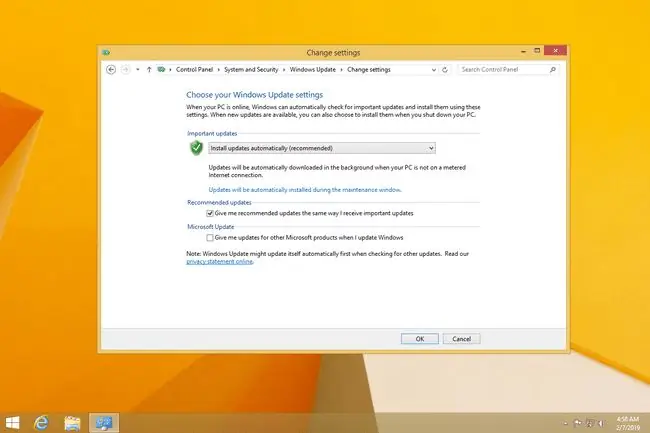
- Fungua Paneli Kidhibiti. Katika Windows 8, Menyu ya WIN+X ndiyo njia ya haraka zaidi, na katika Windows 7 na Vista, angalia menyu ya Anza kwa kiungo.
-
Chagua Mfumo na Usalama, au Usalama katika Windows Vista.
Ikiwa unatazama Mwonekano wa Kawaida, aikoni Kubwa, au aikoni ndogo mwonekano wa Paneli Kidhibiti, chagua Sasisho la Windows badala yake kisha uruke hadi Hatua ya 4.
- Chagua Sasisho la Windows kutoka kwa dirisha la Mfumo na Usalama.
- Chagua Badilisha mipangilio upande wa kushoto.
-
Mipangilio unayoona kwenye skrini sasa hivi inadhibiti jinsi Usasisho wa Windows utakavyotafuta, kupokea na kusakinisha masasisho kutoka kwa Microsoft.
Tunapendekeza uchague Kusakinisha masasisho kiotomatiki (inapendekezwa) kutoka kwenye menyu kunjuzi kisha kuangalia vipengee vingine vyote ukurasa. Hii itahakikisha kuwa kompyuta yako inapokea na kusakinisha masasisho yote inayohitaji.
Unaweza pia kubinafsisha muda ambao masasisho yaliyopakuliwa yanasakinishwa. Katika Windows 8, hii ni nyuma ya Sasisho zitasakinishwa kiotomatiki wakati wa kiungo cha dirisha la matengenezo, na katika Windows 7 na Vista, iko hapo kwenye skrini ya Usasishaji Windows.
- Chagua Sawa ili kuhifadhi mabadiliko. Jisikie huru kufunga madirisha yoyote yaliyofunguliwa yanayohusiana na Usasishaji wa Windows.
Haya hapa ni mengi zaidi kuhusu chaguo hizo zote ulizonazo:
Sakinisha masasisho kiotomatiki (inapendekezwa): Chagua chaguo hili ili usasishaji wa Windows uangalie kiotomatiki, upakue na usakinishe viraka muhimu vya usalama.
Pakua masasisho lakini niruhusu nichague kama nitayasakinisha: Chagua hili ili kuwa na Usasishaji wa Windows ukague kiotomatiki na upakue masasisho muhimu lakini usiyasakinishe. Utahitaji kuchagua kwa uwazi kusakinisha masasisho kutoka kwa Usasishaji wa Windows au wakati wa mchakato unaofuata wa kuzima.
Angalia masasisho lakini wacha nichague kama nitayapakua na kuyasakinisha: Kwa chaguo hili, Usasishaji wa Windows utakagua na kukuarifu kuhusu masasisho yanayopatikana lakini utahitaji kuidhinisha mwenyewe upakuaji na usakinishaji wao.
Usiangalie kamwe masasisho (haipendekezwi): Chaguo hili huzima Usasishaji wa Windows kabisa katika Windows 8, 7, au Vista. Unapochagua hili, Usasishaji wa Windows hata hautaangalia na Microsoft ili kuona kama viraka muhimu vya usalama vinapatikana.
Hivi ndivyo baadhi ya visanduku vya kuteua vingine vinamaanisha, si vyote utakavyoviona, kulingana na toleo lako la Windows na jinsi kompyuta yako imesanidiwa:
Nipe masasisho yanayopendekezwa jinsi ninavyopokea masasisho muhimu: Chaguo hili linatoa ruhusa ya Usasishaji wa Windows kushughulikia viraka ambavyo Microsoft "inapendekeza" kwa njia sawa na viraka vinavyofikiriwa kuwa " muhimu" au "muhimu," na uzipakue na uzisakinishe kama ulivyochagua katika kisanduku kunjuzi.
Ruhusu watumiaji wote kusakinisha masasisho kwenye kompyuta hii: Angalia hii ikiwa una akaunti nyingine, zisizo za wasimamizi kwenye kompyuta yako zinazotumika. Hii itawaruhusu watumiaji hao kusakinisha masasisho, pia. Hata hivyo, hata ikiwa haijateuliwa, masasisho yaliyosakinishwa na msimamizi bado yatatumika kwa akaunti hizo za watumiaji, hataweza tu kuyasakinisha.
Nipe masasisho ya bidhaa zingine za Microsoft ninaposasisha Windows: Angalia chaguo hili, ambalo ni neno zaidi katika Windows 7 na Vista, ikiwa unamiliki programu nyingine ya Microsoft na wewe. wanataka Usasishaji wa Windows kushughulikia kusasisha hizo pia.
Nionyeshe arifa za kina wakati programu mpya ya Microsoft inapatikana: Hii ni maelezo ya kibinafsi-iangalie ikiwa unataka kupata arifa, kupitia Usasishaji wa Windows, wakati programu ya Microsoft ambayo haijasakinishwa inapatikana kwa kompyuta yako.
Jinsi ya Kubadilisha Mipangilio ya Usasishaji wa Windows katika Windows XP
Microsoft ilikomesha matumizi ya Windows XP miaka mingi iliyopita. Hakutakuwa na masasisho zaidi. Kwa kumbukumbu zako, hivi ndivyo ilifanya kazi walipotuma masasisho.
Sasisho la Windows ni huduma ya mtandaoni zaidi kuliko sehemu iliyounganishwa ya Windows XP, lakini mipangilio ya sasisho inaweza kuwekwa kutoka ndani ya mfumo wa uendeshaji.
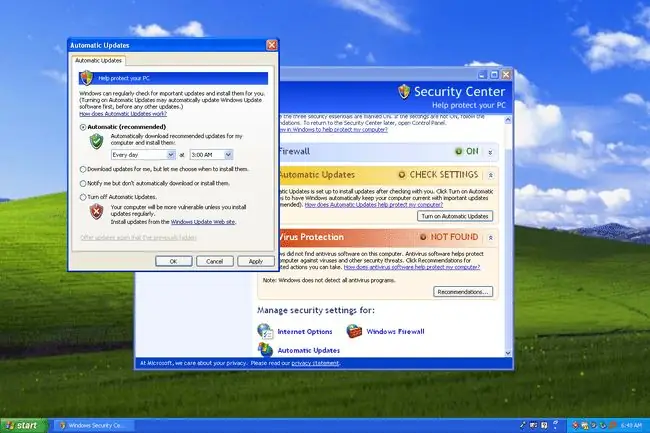
- Fungua Paneli Kidhibiti, kwa kawaida kupitia Anza, kisha kiungo chake upande wa kulia.
-
Bofya Kituo cha Usalama.
Ikiwa unatazama Paneli Kidhibiti katika Mwonekano wa Kawaida, hutaona kiungo hiki. Badala yake, bofya mara mbili Sasisho Kiotomatiki kisha uruke hadi Hatua ya 4.
- Bofya kiungo cha Masasisho ya Kiotomatiki karibu na sehemu ya chini ya dirisha.
-
Chaguo hizi nne unazoona kwenye dirisha la Usasishaji Kiotomatiki hudhibiti jinsi Windows XP inasasishwa.
Tunapendekeza sana uchague chaguo la Otomatiki (inapendekezwa) na chaguo la kila siku kutoka kwenye menyu kunjuzi inayoonekana chini, pamoja na muda ambao hutumii kompyuta yako.
Windows XP haitumiki tena na Microsoft na kwa hivyo hawatumii tena masasisho kwenye Windows XP. Hata hivyo, kwa kuzingatia kwamba vighairi vinaweza kufanywa katika siku zijazo na kwamba bado huenda huna viraka na vipengele vilivyosasishwa zaidi, tulipendekeza kuwasha mipangilio ya "otomatiki".
- Bofya Sawa ili kuhifadhi mabadiliko yako.
Haya hapa ni maelezo zaidi kuhusu maana ya chaguo hizo nne kwa matumizi yako ya Usasishaji wa Windows katika Windows XP:
Otomatiki (inapendekezwa): Usasishaji wa Windows utakagua, kupakua na kusakinisha masasisho kiotomatiki, bila ingizo kutoka kwako linalohitajika.
Pakua sasisho kwa ajili yangu, lakini niruhusu nichague wakati wa kuzisakinisha: Masasisho yatakaguliwa, na kupakuliwa, kutoka kwa seva za Microsoft, lakini hayatasakinishwa hadi unaziidhinisha wewe mwenyewe.
Niarifu lakini usizipakue au kusakinisha kiotomatiki: Usasishaji wa Windows utafuta masasisho mapya kutoka kwa Microsoft, na kukujulisha kuyahusu, lakini hayatafanyika. imepakuliwa na kusakinishwa hadi utakaposema.
Zima Masasisho ya Kiotomatiki: Chaguo hili huzima kabisa Usasishaji wa Windows katika Windows XP. Hutaambiwa hata masasisho yanapatikana. Bado unaweza kutembelea tovuti ya Usasishaji Windows na uangalie viraka vyovyote vipya.
Kuzima Usasishaji wa Windows na Kuzima Usasisho wa Kiotomatiki
Ingawa inawezekana, angalau kabla ya Windows 10, hatupendekezi kuzima kabisa Usasisho wa Windows. Angalau, hakikisha kwamba umechagua chaguo ambapo utaarifiwa kuhusu masasisho mapya, hata kama utachagua kutoyapakua au kusakinisha kiotomatiki.
Na kwa wazo hilo… hatupendekezi pia kuzima usasishaji kiotomatiki Kuruhusu Usasishaji wa Windows kuangalia, kupakua na kusakinisha masasisho kiotomatiki ni njia nzuri sana ya kuhakikisha kuwa tena kulindwa dhidi ya kunyonywa na masuala ya usalama baada ya kugunduliwa. Ndiyo, angalau katika Windows 8, 7, na Vista, unaweza kuathiri kwa kufanya sehemu hiyo muhimu ya "sakinisha" ikufikie, lakini hilo ni jambo moja tu unalopaswa kukumbuka kufanya.
Mstari wa chini: tunasema iwe rahisi kwa kuiweka kiotomatiki.

